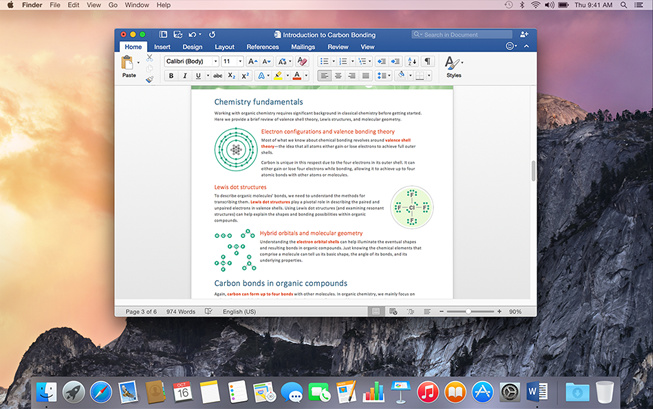
Microsoft Office adalah software yang memang sudah sangat umum sekali digunakan. Bahkan Microsoft Office juga sampai digunakan sebagai pembelajaran dalam kurikulum pendidikan. Dengan demikian, Microsoft Office bisa dibilang sangat penting, termasuk pula Office di Mac dan MacBook.
Sebelum ini, MacPoin sudah memberikan langkah-langkah tutorial cara install Microsoft Office 2019 for Mac ke komputer dengan platform macOS. Nah kali ini MacPoin akan berikan tutorial cara uninstall Microsoft Office dari sistem macOS sampai tuntas ke akar-akarnya.
Untuk membantu proses uninstall Office di Mac dan MacBook ini menjadi lebih cepat dan praktis, kamu bisa pakai software uninstaller semacam CleanMyMac. Kamu tinggal mencari sisa-sisa sampah Office yang tersisa di macOS secara manual.
Berikut ini adalah tutorial cara uninstall Office di Mac dan MacBook sampai bersih.
- Buka aplikasi cleaner semacam CleanMyMac.
- Hapus semua software Microsoft Office for Mac yang ada di sana.

- Setelah terhapus semua, kamu masuk ke folder Library/Container.
- Cari berbagai folder com.microsoft yang ada di sana. Beberapa folder yang dimaksud : com.microsoft.errorreporting, com.microsoft.Excel, com.microsoft.netlib.shipassertprocess, com.microsoft.Office365ServiceV2, com.microsoft.Outlook, com.microsoft.Powerpoint, com.microsoft.RMS-XPCService, com.microsoft.Word, com.microsoft.onenote.mac.
- Setelah terhapus semua, kamu masuk ke folder Group Container yang ada di Library. Hapus semua folder ini : UBF8T346G9.ms, UBF8T346G9.Office, UBF8T346G9.OfficeOsfWebHost.
- Hapus seluruh folder tersebut ke Trash lalu kosongkan Trash.
- Restart Mac atau MacBook milikmu.
Setelah proses restart macOS, maka Microsoft Office di Mac dan MacBook kamu akan sudah terhapus dan bersih sampai ke akar-akarnya. Kini kamu bisa install Microsoft Office lain yang lebih baru misalnya, tanpa khawatir ada bentrok di dalam macOS.
Bagaimana? Kamu sudah coba?

